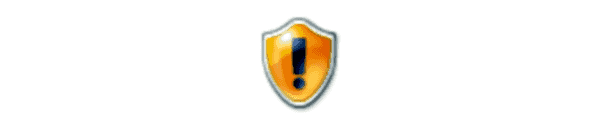Премахнете „McAfee Anti-Spam“ от Outlook

Как да премахнете раздела McAfee Anti-Spam от Microsoft Outlook.
McAfee е добре познато име в антивирусната индустрия. McAfee Total Protection осигурява пълна антивирусна защита за вашия компютър. Той може да се похвали с допълнителни функции, предлагащи пълна защита не само за вашия компютър, но и за Mac, таблет и дори телефон.
McAfee Total Antivirus защита дава 1-годишна защита и може да бъде закупена за 3, 5 или 10 устройства на цена от $19,99. И така, как е справедливо на настоящия антивирусен пазар? Струва ли си парите ви? Нека разберем.
Макар че е добра антивирусна програма сама по себе си, трябва да вземем предвид McAfee в сравнение с други продукти на пазара. В това сравнение има предимства и недостатъци и би било разумно да ги вземете предвид преди покупката.
Въпреки че за някои минусите може да са безсмислени, а предимствата безценни, за други ситуацията може да е точно обратната.
Професионалисти
– Защита на всички връзки, включително VPN
– Редовни актуализации на сигурността
– Добро обслужване на клиентите
– Добро прогнозиране на киберзаплахи
Против
– Интензивен ресурс
– Леко сложен потребителски интерфейс
– Донякъде досадни актуализации
Ако искате да защитите всички устройства, които имате, особено когато става въпрос за компания или много голямо семейство, може да искате да изпробвате 2016 Total Protection за неограничен брой устройства. Въпреки че потребителският интерфейс на този софтуер е от 2016 г., всички функции за сигурност са актуализирани за текущата година.
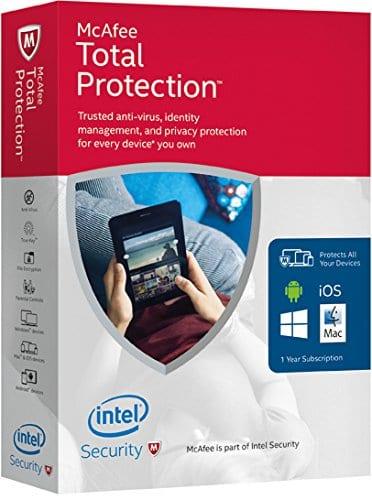
McAfee Total Protection идва с много допълнителни функции. Той предлага мениджър на пароли, защитено съхранение на файлове, поддръжка за няколко ОС, родителски контрол, защита срещу софтуер за откуп и много други. Той предлага уникална гаранция за връщане на парите, при която ако машината ви се зарази, поддръжката на клиенти в McAfee ще се опита да премахне инфекцията.
Ако не успеят, ще получите пълно възстановяване на цената на вашия план. Въпреки това, има уловка; отговаряте на условията само ако сте включили автоматичното подновяване.
Инсталирането на McAfee Total Antivirus е лесно. След като получите кода по пощата или кода за изтегляне, започвате да изтегляте безплатната пробна версия от официалния им уебсайт. Първоначално може да се наложи да изчакате изтеглянето да завърши.
Има някои случаи, когато инсталаторът изисква повече време. В този случай трябва да опитате да стартирате инсталатора с административни привилегии. Ако все още имате проблеми, препоръчваме да се свържете с екипа за поддръжка на McAfee или можете да опитате други инструменти за отстраняване на неизправности, предоставени на уебсайта им.
След като бъде инсталиран, въведете лицензния си ключ в раздела с настройки и сте готови.
Интерфейсът на McAfee Total Protection претърпя някои промени през 2019 г. В оригиналния интерфейс липсваше усещане за важност или спешност и на началния екран липсваше жизненоважна информация.
Сега обаче той предлага известна информация, която включва колко приложения, уеб връзки и компютърни задачи защитава. Началният екран ще ви помоли да инсталирате другите им включени приложения и можете да решите кое от тях искате да използвате.
Можете да намерите повече информация/опции, ако щракнете върху иконата на зъбно зъбче за настройки. Там ще намерите списък с лесно достъпни за вас инструменти.
Като цяло, това е приличен интерфейс, който се нуждае от още едно надграждане, за да подобри потребителското изживяване. Добрата новина е, че те актуализират своята антивирусна програма периодично без никакви допълнителни такси и може да видите актуализиран, удобен за потребителя интерфейс в бъдеще.
McAfee Total Protection е пълен с много функции, подчертаващи правилната антивирусна защита. Това означава, че можете да направите пълно сканиране на системата, бързо сканиране или да сканирате персонализирани области на вашия компютър. Освен това автоматичното сканиране се стартира, когато включите външно устройство, като например писалка или външен твърд диск.
Времето за сканиране е средно, но може да се наложи да изчакате повече, ако вашето USB устройство съдържа хиляди файлове.
Иконата на зъбно колело за настройки съдържа много опции за игра. Една от значимите характеристики на McAfee Total Protection е скенерът за уязвимости. Той работи във фонов режим и гарантира, че вашата машина е без никакви заплахи по време на редовна работа.
Двата му ключови компонента включват антивирусния скенер и защитата на имейл/уеб. Антивирусният скенер е популярен сред антивирусната общност и е скенер от най-високо ниво, базиран на подписи. Скенерът за електронна поща гарантира, че изтеглянията ви по имейл не съдържат инфекция.
Планираните сканирания също са част от McAfee Total Protection. След като стартирате антивирусния софтуер за първи път, ще бъдете посрещнати с планираните сканирания. Можете да настроите вируси, неактуални приложения и времена за сканиране на бисквитки и тракери.
Защитата на защитната стена също е осигурена в McAfee Total Protection. Работи във фонов режим и автоматично взема интелигентни решения. Можете също да конфигурирате връзка чрез опцията Firewall, включително възможността за отваряне или затваряне на портове, създаване на персонализирани правила за приложението и т.н. Единственият недостатък е, че може да се наложи да търсите по-задълбочено, за да намерите тези опции.
Интерфейсът не е лесен за използване, което прави нещата много по-трудни. И накрая, защитната стена използва система за откриване на проникване с две опции: Basic и High.
Когато за първи път отворите McAfee Total Protection, той също така инсталира разширение за браузър, McAfee WebAdvisor. Той ви предпазва от онлайн фишинг или злонамерен уебсайт, като ви предупреждава, преди да влезете в уебсайт, който показва злонамерени симптоми.
Има и други функции, които също заслужават да бъдат споменати. Например, вие също така получавате достъп до инструмент за криптиране на файлове и филтър за спам. Те не са инсталирани по подразбиране и ги изтегляте ръчно от интерфейса на приложението.
За разлика от други антивирусни решения, McAfee Total Protection идва с опция PC Boost. Опцията за ускоряване на компютъра се състои от два основни компонента, включително App Boost и Web Boost. App Boost оптимизира I/O и CPU, като дава приоритет на приложенията на преден план. Дори когато е включен, не видяхме никаква промяна по отношение на производителността.
Въпреки това, компанията твърди, че може да направи компютъра по-бърз до 36%. Web Boost, от друга страна, спира автоматичното възпроизвеждане на видеоклипове. Това ви спестява известна производителност, но може да попречи на вашето сърфиране.
Password Manager е друга полезна функция. Тя ви позволява да съхранявате паролата с многофакторна защита.
Установихме, че McAfee Total Protection работи както е предвидено в нашите тестове. Той също така има добра репутация, когато става въпрос за защита на машини срещу злонамерени участници от трети страни. Пълната защита от McAfee също е оборудвана за справяне с най-новите заплахи, включително защита срещу софтуер за откуп.
McAfee Total Protection е пълен пакет, който ви помага да сте в безопасност, когато свързвате всякакви външни устройства, като например писалка или външен твърд диск или интернет. Единственият недостатък е неговият интерфейс, който според нас се нуждае от надграждане за подобрено потребителско изживяване.
Само $19,99 препоръчваме McAfee Total Protection. Можете също да разгледате пакета от пет или десет устройства, ако искате да защитите всички устройства в дома си.
Как да премахнете раздела McAfee Anti-Spam от Microsoft Outlook.
McAfee е добре познато име в антивирусната индустрия. McAfee Total Protection осигурява пълна антивирусна защита за вашия компютър. Той може да се похвали с допълнителни функции, предлагащи пълно
Как да разрешите на програмите да имат достъп до интернет през личната защитна стена на McAfee.
Разгледайте някои от най-добрите калъфи за iPad 10-то поколение в различни ценови категории и случаи на употреба, заедно с най-добрите функции, от които се нуждаете.
Търсите идеален Instagram Follower Tracker за Android и iPhone? Разгледайте този списък, за да намерите най-добрите инструменти за измерване кой ви е прекратил следенето, блокирал ви, измерване на броя на последователите и др.
Разгледайте някои от най-добрите калъфи за iPad 10-то поколение в различни ценови диапазони и калъфи за употреба заедно с най-добрите функции, от които се нуждаете.
Gmail винаги е бил любимото ни място за електронна поща. Ето 9 полезни разширения за Gmail, за да повишите вашата производителност и да направите използването на Gmail по-забавно от всякога!
Готови ли сте за този Световен ден на здравето? Е, имаме няколко съвета как да подобрите здравето си с телефона си. Прочетете и научете повече за основните приложения, които да изтеглите за по-добро здраве.
От нашите интелигентни домашни уреди до мобилни приложения, независимо къде се намесваме, AI е буквално навсякъде около нас. Ето кратък списък с най-новите приложения за изкуствен интелект, които са в тенденция като огън в дигиталното пространство, които определено трябва да имате на вашия смартфон.
Ето решенията за подобряване на скоростта на изпълнение при запазване на сигурността във финансовите институции. Прочетете тази публикация сега.
Когато пазарът е рискован, инвеститорите ще поемат по-малко риск, така че в този процес пазарът на биткойни претърпя спад в четвъртък.
Все повече компании започват да приемат биткойн, защото разбират, че той набира все повече скорост с течение на времето.
Това ръководство ще ви помогне да разберете процеса на хибернация на приложението и ще обясни стъпките за хибернация на приложения за Android